"Omlouváme se, jiný účet z vaší organizace je již přihlášen k tomuto počítači" v Office 2013
Příznaky
Když se pokusíte přihlásit k aplikaci Office 2013 pomocí uživatelského ID a hesla Microsoft 365, zobrazí se následující chybová zpráva:
Je nám líto, ale v tomto počítači je již přihlášen jiný účet z vaší organizace.
Příčina
Toto chování se očekává. Dochází k tomu, pokud je k Office 2013 již přihlášen jiný účet pomocí jiného uživatelského účtu Microsoft 365 v rámci stejné organizace.
Řešení
Tip
Chcete-li diagnostikovat a automaticky opravit několik běžných problémů s přihlášením k Office, můžete stáhnout a spustit Microsoft Support and Recovery Assistant.
Odhlaste se od prvního účtu, který se přihlásil, a restartujte tento počítač. Pokud toto řešení problém nevyřeší, vyzkoušejte níže uvedené řešení.
Řešení
Důležité
Dodržujte prosím pečlivě postup uvedený v této části. V případě nesprávné úpravy registru by mohly nastat závažné problémy. Před zahájením úprav vytvořte zálohu registru pro případ, že by nastaly potíže.
Poznámka
Toto řešení může způsobit ztrátu některých nastavení účtu.
Chcete-li toto chování vyřešit, odeberte existující uživatelský účet a všechny připojené služby z profilu Office 2013 a poté vymažte přihlašovací údaje uložené v mezipaměti, které mohou být v počítači:
Krok 1: Odhlaste se z Office a poté se přihlaste zpět
Odhlaste se z Microsoft Office pomocí libovolného produktu Office: Word, Excel, PowerPoint, Outlook atd.
- Vyberte Soubor a poté vyberte Účet.
- Vyberte Odhlásit se.
- Zavřete produkt systému Office a restartujte jej.
- Vyberte Soubor a poté vyberte Účet.
- Vyberte Přihlásit se a pomocí přihlašovacích údajů se přihlaste zpět.
Krok 2: Odebrání uživatelského účtu z profilu Office 2013
V pravém horním rohu aplikace Office 2013 (Word, Excel, PowerPoint) vyberte své jméno a poté vyberte Přepnout účet.
Na obrazovce Účty vyberte Odhlásit se.
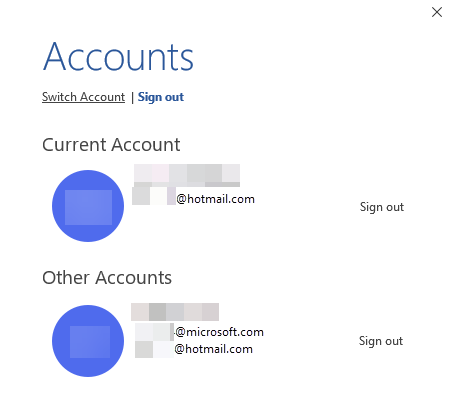
Vyhledejte účet, který chcete odebrat a poté vyberte Odhlásit se.
Krok 3: Odebrání připojených služeb z profilu Office 2013
Přejděte na Soubor a poté vyberte Účet.
V části Připojené služby odeberte všechny služby pro existující účet.
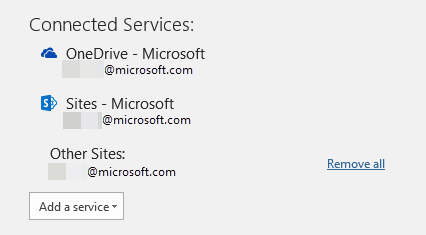
Krok 4: Vymazání přihlašovacích údajů z mezipaměti počítače
Upravte registr a odeberte pověření uložená v mezipaměti:
Vyberte Start, vyberte Spustit, zadejte text regedit a poté vyberte OK.
V Editoru registru vyhledejte následující podklíč registru:
HKEY_CURRENT_USER\Software\Microsoft\Office\15.0\Common\Identity\Identities
Pravým tlačítkem myši klikněte na Office účet, který chcete odebrat, a poté klikněte na Odstranit.
V podklíči Identity vyhledejte Profily, klikněte pravým tlačítkem myši na stejný účet Office, který jste našli v Kroku 1 tohoto postupu, a poté vyberte Odstranit.
Vyberte Soubor a poté Ukončit Editor registru.
Odeberte pověření uložená v mezipaměti ve Správci pověření:
Vyberte Start, poté Systém Windows, otevřete Ovládací panely a vyberte Správce pověření.
Poznámka
K vyhledání Správce pověření bude pravděpodobně muset být v ovládacím panelu použito vyhledávacího pole.
Na kartě Pověření systému Windows vyhledejte účet, který chcete odebrat, a poté klikněte na Odebrat.
Poznámka
V systému Windows 7 je tato funkce uvedena jako Obecná pověření.

Odhlaste se a přihlaste se zpět k počítači.
Další informace
Pro další informace se podívejte na Doporučení pro řešení běžných problémů s přihlášením.
V aplikacích Office 2013 získáte přístup k obsahu Microsoft 365 na SharePointu Online zadáním svého uživatelského ID a hesla Microsoft 365. Pokud máte více uživatelských ID Microsoft 365 z různých organizací, můžete přistupovat k obsahu z nasazení SharePointu Online každé organizace.
Office 2013 však podporuje pouze jedno přihlášení uživatele Microsoft 365 od každého tenanta nebo organizace na relaci.
Office 2013 vynakládá maximální úsilí, aby zabránil druhému uživateli v přihlášení, když je již přihlášen jiný uživatel ze stejné organizace. Mohou však nastat případy, kdy tento scénář není zjištěn a uživatelské rozhraní Office 2013 může ukazovat, že je úspěšně přihlášen jiný uživatel. V takovém případě druhý uživatel nemá přístup k obsahu. Veškerý obsah Microsoft 365, který se druhý uživatel pokusí otevřít, bude proveden pomocí přihlašovacích údajů prvního uživatele.
Uvědomte si, že Office 2013 respektuje oprávnění všech dokumentů a knihoven SharePointu Online. To znamená, že pokud první uživatel nemá přístup k dokumentu, ke kterému druhý uživatel přístup má a druhý uživatel (který věří, že je přihlášen) se pokusí otevřít tento dokument, dokument se neotevře, protože se sada Office pokusí otevřít dokument jako první uživatel.
Chcete-li tento scénář vyřešit, přihlášení uživatelé by se měli odhlásit z Office 2013 a poté restartovat počítač. Tím zajistíte, že je k dispozici čistý stav, když se druhý uživatel pokusí znovu přihlásit.
Pokud restartování počítače problém nevyřeší, pak je doporučeným řešením úprava registru.
Stále potřebujete pomoc? Přejděte na web Microsoft Community.